Comment vérifier et réparer votre connexion Internet | ZDNet
Tout le monde a des problèmes de connexion Internet certains jours. Je suis administrateur réseau et j’utilise Internet depuis les années 1970 et j’ai toujours des problèmes de connexion !
Voici quelques conseils simples pour guérir ces maux de tête.
Vérifiez votre réseau local
Avant de vérifier votre connexion Internet, vérifiez votre réseau local. De nombreux problèmes « Internet » sont en fait des problèmes de réseau local (LAN).
Parmi tous ceux-ci, le câblage est peut-être le plus courant. Cela peut sembler stupide, mais je ne peux pas commencer à compter le nombre de fois qu’un problème de réseau majeur s’est avéré être un cordon réseau débranché.
Cela est vrai même si vous n’utilisez pas de câble Cat-5 pour connecter votre réseau. Par exemple, si votre point d’accès Wi-Fi (AP), câble ou modem DSL est débranché, vous ne vous connecterez à rien.
Mon échec préféré de tous les temps de ce genre a été lorsqu’un ami a appelé avec une connexion réseau morte. Il s’est avéré qu’il avait débranché son AP pendant qu’il passait l’aspirateur et qu’il avait oublié de le rebrancher. Vous devriez toujours chercher des réponses simples en premier.
Par exemple, si votre connexion Wi-Fi ne fonctionne pas, vérifiez que votre PC essaie de se connecter au bon point d’accès. Si votre appareil tente de se connecter à votre ancien point d’accès retiré, vous n’irez nulle part.
N’oubliez pas non plus que si vous modifiez le mot de passe d’authentification de l’utilisateur de votre point d’accès, vous devrez également le modifier sur tous vos appareils. J’ai vu des gens se faire cocher pendant des heures avant de se rappeler qu’ils n’avaient pas utilisé un ordinateur portable particulier depuis quelques semaines et qu’entre-temps, ils avaient changé leur mot de passe.
Alors, que se passe-t-il si tout est sous tension et connecté mais que vous ne parvenez toujours pas à accéder à Internet ? Eh bien, vérifiez à nouveau toutes les bases. Il y a de fortes chances que vous ayez encore oublié quelque chose de simple. Dieu sait que cela m’est arrivé au fil des ans !
Si vous comptez entièrement sur le Wi-Fi pour votre réseau local, assurez-vous que vos points d’accès fonctionnent. L’un des meilleurs outils pour cela est l’application Android Network Analyzer Pro de Jiri Techet. Bien qu’il soit destiné aux experts en réseau, il est facile à utiliser et vous pouvez rapidement voir si votre point d’accès Wi-Fi fonctionne. Vous devriez également consulter ces histoires : Comment mettre fin aux frustrations Wi-Fi et Cinq façons d’améliorer vos performances Wi-Fi. Il existe de nombreuses façons dont le Wi-Fi peut se détraquer et nous couvrons la plupart d’entre eux dans ces deux articles.
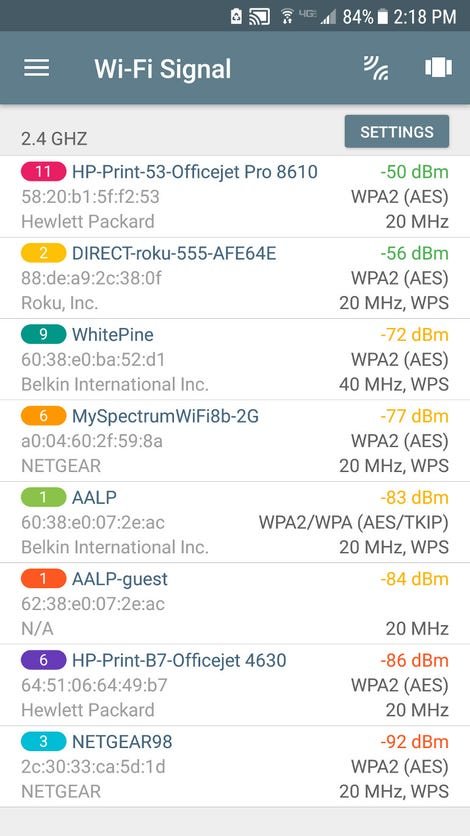
Network Analyzer Pro est exagéré pour les problèmes de réseau de base, mais il est toujours pratique pour ceux-là aussi.
Alors que se passe-t-il si tout semble correct mais que vous ne pouvez toujours pas accéder au net ? Vérifiez si vous pouvez vous connecter à votre point d’accès à l’aide d’une connexion par câble Ethernet. La plupart des points d’accès sont livrés avec un panneau d’administration Web. Si vous y parvenez, il est temps d’arrêter de jouer avec votre réseau local et de vérifier votre connexion Internet.
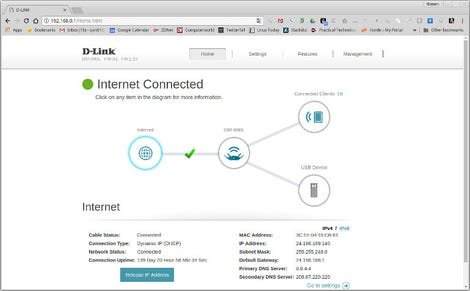
Si vous pouvez accéder à l’interface Web de votre point d’accès ou de votre routeur, votre réseau local fonctionne correctement.
Vérification d’Internet
La première chose que vous devriez essayer avec votre connexion Internet est la même chose que votre FAI vous dira si vous les appelez. Débranchez votre modem câble ou DSL, peu importe, attendez une minute, puis rebranchez-le. Donnez-lui encore une minute, puis voyez si votre Internet est de nouveau allumé.
Non? Ensuite, faites exactement la même chose avec votre routeur. Toujours rien?
Ensuite, serrez les dents et appelez votre FAI. C’est généralement un exercice inutile, mais de temps en temps, vous pouvez obtenir des informations utiles. Ce n’est peut-être pas seulement vous, mais tout votre quartier qui a des problèmes parce qu’une pelleteuse a sorti un câble. Et, une fois dans une lune bleue, ils auront une suggestion utile. Pas vraiment! J’ai vu ça arriver !
Si le pire arrive au pire, ils accepteront finalement d’envoyer quelqu’un pour examiner votre configuration. Qui sait, au lieu que l’un de vos câbles soit déconnecté, peut-être que l’un de leurs câbles est cassé. Les problèmes physiques sont souvent à l’origine des problèmes de réseau.
C’était les bonnes nouvelles. La mauvaise nouvelle, c’est que je n’ai jamais vu un technicien de FAI arriver à l’heure. Soyez prêt pour une longue, longue attente. Finalement, si le problème est de leur côté – et le mot clé est finalement – ils le résoudront.
Disons cependant que votre Internet est opérationnel, mais qu’il est un peu floconneux. Voici ce que vous faites.
Voyons d’abord si vous obtenez la bande passante pour laquelle vous payez. Le meilleur site pour vérifier votre vitesse réelle actuelle est Speedtest. Ce site est géré par Ookla, une société de performance réseau. Il vous donne votre vitesse de téléchargement, votre vitesse de téléchargement et votre ping vers le test le plus proche.
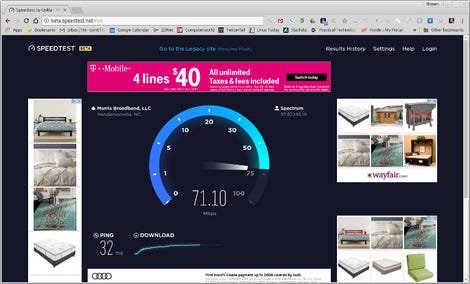
Le test de vitesse Ookla est le plus populaire de tous les tests de performance sur Internet.
Ping est un utilitaire réseau qui mesure le temps en millisecondes (ms) entre votre ordinateur et le serveur de test. Plus votre ping est bas, mieux c’est. Si vous voyez un ping supérieur à 50 ms, vous avez un problème.
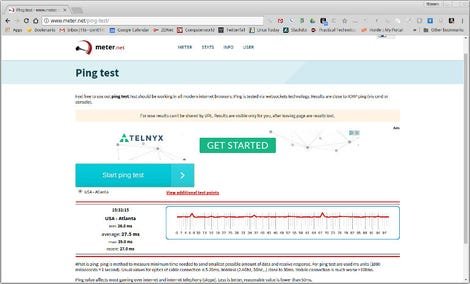
Ping détermine à quelle distance vous vous trouvez d’un serveur en termes de temps de connexion. Il mesure le temps en millisecondes.
Il existe d’autres sites de test de performance. L’un des plus récents, Google Internet Speed, est issu d’un partenariat entre Google et Measurement Lab (M-Lab). En plus de la vitesse, ce test mesure la latence de votre réseau. La latence est une mesure de la rapidité avec laquelle vous obtenez une réponse du serveur. Les temps de réponse courts sont importants pour les applications en temps réel, comme les appels vidéo et les jeux en ligne. Celle-ci se mesure en ms. La latence est similaire au ping, mais c’est une mesure des délais constants entre votre système et les serveurs.
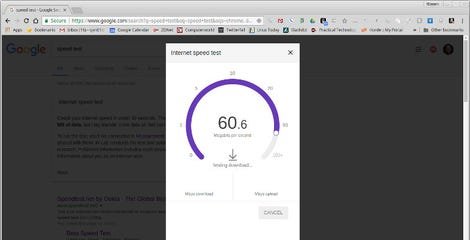
Les tests simples de Google Speed téléchargement, téléchargement et latence.
Avec certains types de connexions Internet, notamment l’accès commuté et le satellite, vous constaterez toujours des performances de ping et de latence médiocres. Il n’y a rien que vous puissiez faire à ce sujet. Ces technologies ne sont tout simplement pas capables de bien fonctionner. Concrètement, cela signifie, par exemple, que les jeux d’action en ligne et les vidéoconférences sont presque impossibles avec l’un ou l’autre type de connexion Internet.
Netflix, qui a des raisons de croire que les FAI ralentissent délibérément ses émissions, a son propre test de vitesse : Rapide. Tout ce test ne fait que vous dire à quelle vitesse vos téléchargements sont.
Les FAI ont également leurs propres tests de performance. De manière générale, ces tests vous montreront obtenir les vitesses les plus rapides possibles. Quelle surprise!
Vous remarquerez peut-être que mes résultats sont de 60 à 70 mégabits par seconde (Mbps) en baisse. C’est plutôt bien, mais je paie pour 100 Mbps. Dans le monde réel, les FAI font généralement des promesses excessives et ne fournissent pas suffisamment de bande passante.
Parfois, cependant, j’obtiens 120 à 130 Mbps. Est-ce parce que je suis une sorte de génie du réseau ? Non.
C’est parce que la bande passante de l’Internet par câble est partagée entre les utilisateurs sur le même segment de câble. Ainsi, alors que je peux voir de grandes vitesses le matin et l’après-midi, quand le soir arrive et que tout le monde commence à regarder Netflix, ma vitesse diminue. Ce n’est pas une blague. Netflix utilise actuellement 35,2 % de tout le trafic Internet fixe en Amérique du Nord, et la majeure partie se fait aux heures de grande écoute.
Même avec un ping faible et une bande passante rapide. votre connexion n’est peut-être toujours pas aussi bonne. En effet, le ping, la latence et la bande passante ne racontent qu’une partie de l’histoire. Vous perdez peut-être des paquets ou souffrez de gigue.
La gigue, ou plus précisément la variation du délai des paquets, est une mesure du temps nécessaire pour que les paquets Internet arrivent sur votre système. Ainsi, par exemple, si vous envoyez un ping à un site une fois et qu’il faut 1 ms pour le signaler, puis que le prochain paquet de ping prend 10 ms pour le signaler, vous avez un horrible cas de gigue. Parfois, la gigue est si grave que des paquets sont perdus.
C’est exactement ce que cela ressemble. Votre PC envoie des paquets d’informations à des sites Web et ils n’y arrivent pas, ou vice-versa. De nombreux facteurs peuvent provoquer une gigue : des interférences, un matériel réseau surchargé ou une mauvaise connexion.
Cela signifie pour vous que plus vous avez de gigue, moins votre connexion est stable. Avec des programmes plus anciens comme la messagerie électronique et les navigateurs Web ordinaires, vous ne remarquerez peut-être jamais que votre Internet est moins que stable, mais avec une gigue élevée, la vidéo, la VoIP et les jeux recommenceront à mal se comporter.
Vous pouvez vérifier si vous avez de la gigue en utilisant le test DSLReport Jitter. Cela mesure la gigue en interrogeant des sites du monde entier à partir de votre système. Si vous constatez beaucoup de gigue, votre connexion Internet souffre probablement d’une congestion du réseau quelque part en amont.
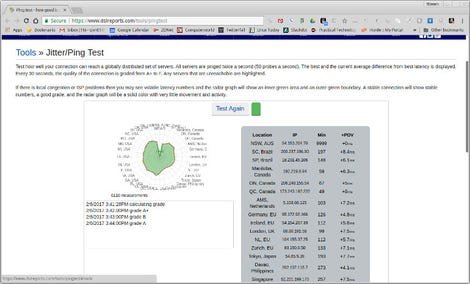
Le test de gigue de DSLReport est très pratique si vous rencontrez des problèmes avec la vidéo, la VoIP, la vidéoconférence ou les jeux.
Internet étant ce qu’il est, vous verrez généralement une petite perte de paquets. Idéalement, vous ne voulez aucune perte de paquets, mais pour une utilisation Internet ordinaire, vous pouvez vivre avec 1 ou 2 % de perte. Si vous voyez constamment de la gigue, embêtez votre FAI.
Si la perte de paquets ou la gigue semble provenir de l’intérieur de votre réseau, il existe d’autres options. Commencez par vérifier vos connexions encore une fois – oui encore. Mettez à jour le micrologiciel de votre routeur et essayez de changer d’équipement sur votre réseau pour voir si vous avez un équipement réseau bruyant. Un équipement réseau qui se comporte mal peut sérieusement ralentir n’importe quel LAN.
Vous rencontrez toujours des problèmes ? Il est temps de faire appel à un technicien réseau pour trouver et résoudre votre problème. Toute personne possédant une certification Network+ peut vous aider. Si vous connaissez votre chemin autour d’un réseau, vous pouvez trouver le problème vous-même avec l’utilisation d’outils avancés tels que WireShark, Logic Monitor ou Spiceworks Network Monitor.
Bonne chance pour que votre connexion fonctionne correctement. Ce n’est souvent pas facile, mais presque tous les problèmes de réseau peuvent être résolus avec suffisamment d’efforts et d’expertise.
Histoires liées :

